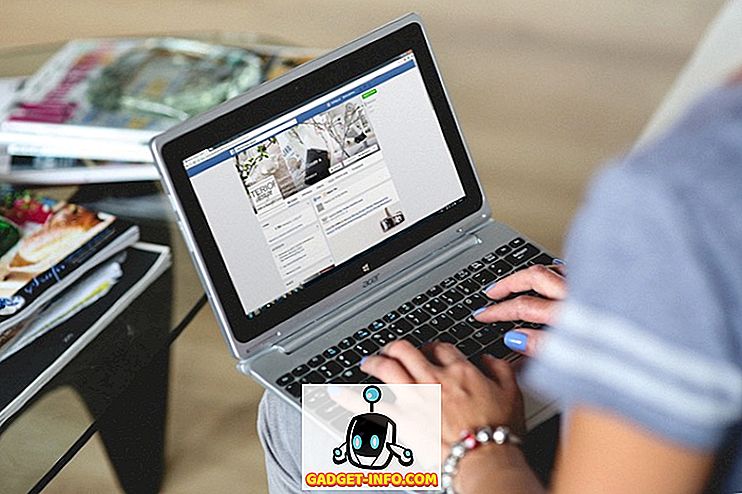Kas teil on Mac'is kunagi olnud palju pilte, mida vajate samasse vormingusse sortimiseks, suuruse muutmiseks ja eksportimiseks? Ma pean seda alati tegema, ja kui sa oled nagu mina, tahad sa seda ka võimalikult kiiresti teha. Noh, õnneks on MacOS Sierras väga lihtne ja üsna intuitiivne meetod, mis võimaldab teil korraga korrigeerida mitmeid pilte. Saate teisendada ka mitu pilti otse. Kõigepealt vaatame, kuidas saate kujutiste suurust muuta Macis:
Partii suuruse muutmine pildid MacOS Sierras
Maci vaikeseade, mis avab ja pildi põhiliseks muutmiseks, on eelvaade. Kuigi see rakendus näeb uskumatult lihtne, peidab see hulk funktsioone, mis muudavad selle väga kasulikuks. Üks selline omadus on võime suuruse suurust muuta ühe korraga. Selleks saate lihtsalt järgida alltoodud samme:
1. Valige kõik pildid, mida soovite muuta, ja avage need kõik eelvaates, vajutades „ käsk + O “.

2. Külgriba eelvaate näete kõigi avatud piltide pisipilte. Valige üks neist ja vajutage kõigi valimiseks „ käsk + A “. Nüüd vajuta eelvaates nupule „ Näita tööriistariba ”. Kui märgistusööriistariba avaneb, klõpsake nupul „ Reguleeri suurus ”.

3. Sisestage avanevas dialoogiboksis laiuse või kõrguse väärtus, mida soovite kõigi piltide jaoks, ja klõpsa „ OK “.

Märkus : kuvasuhte säilitamiseks sisestage ainult kõrgus või laius. Kui sisestate kõrguse või laiuse väärtuse, mis on suurem kui mõne pildi kõrgus või laius, laiendatakse neid sisestatud väärtusele.
Kui klõpsate nupule „ OK “, muudetakse kõik valitud pildid teie sisestatud väärtustele vastavaks. Lihtne, eks? Selle meetodi abil saate kiiresti suurte piltide suurust muuta, et see sobiks nende soovitud väärtustega.
Partii teisendage mitme pildi vormingud MacOS Sierras
Veel üks lahe asi, mida saate eelvaate abil teha, on paljude kujutiste vormingute ühekordne teisendamine. Selle meetodi abil saate kiiresti konverteerida suure hulga pilte JPG-lt PNG-le, PNG-le JPG-le ja palju muud. Tegelikult saate kasutada seda meetodit piltide kiireks teisendamiseks mis tahes eelvaate poolt toetatud vormingusse. Selleks järgige lihtsalt alltoodud samme:
1. Valige kõik pildid, mida soovite vormingusse teisendada, ja avage need eelvaates.

2. Valige eelvaate külgriba suvaline pilt ja vajutage kõigi valimiseks „ käsk + A ”. Avage „ Fail -> Ekspordi valitud pildid “.

3. Klõpsake avanevas dialoogiboksis „Valikud“, et vaadata eksportiva vormingu vormingut. Valige rippmenüüst formaat, mida soovite kujutist teisendada, ja klikkige valikul „Vali”.

Kui olete seda teinud, eksporditakse kõik valitud pildid valitud vormingusse. Selle meetodi abil saate kiiresti eksportida mitmeid pilte mis tahes vormingusse, mida eelvaade toetab.
Partii suuruse muutmine ja piltide teisendamine kiiremini Maci eelvaate abil
Eelvaade on rakendus, mis peidab üllatava hulga võimu ja saab ühepoolselt teha palju asju, mida te kasutate kolmanda osapoole rakenduse või veebisaidi jaoks. Neid meetodeid saab kasutada kõikide piltide kiireks sortimiseks ja hõlbustamiseks selliste ülesannete täitmiseks nagu partii ümbernimetamine, suuruse muutmine ja isegi konverteerimine. Eelvaates on palju muid võimalusi, ja te peaksite kindlasti nendega koos mängima, et avada rohkem selle varjatud võimeid. Kui teil tekib probleeme ka eelvaate kasutamisega partii suuruse muutmiseks või pildivormingute teisendamiseks või kui sa tead seda lihtsamast meetodist, siis palun andke meile teada allpool olevas kommentaaride jaotises.